Перевстановіть Microsoft Office, щоб вирішити цю проблему
- Скидання Microsoft Excel до стандартного стану непростий процес.
- Після видалення програми збережені дані та налаштування автоматично видаляються.
- Ви можете повторно інсталювати Microsoft Office з офіційного веб-сайту або через Microsoft Store.
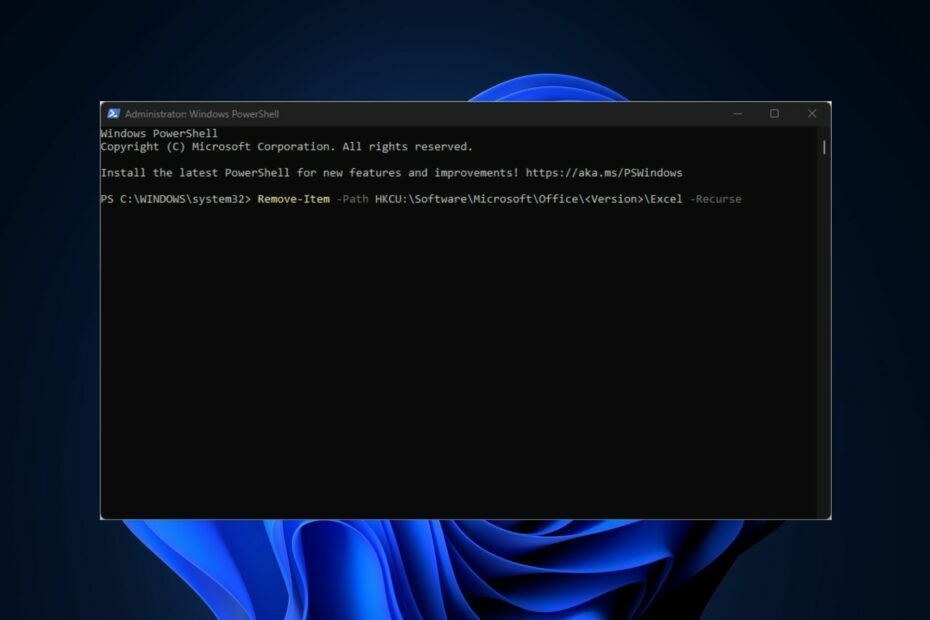
Microsoft Excel є одним із Office 365 найпотужніші інструменти з багатьма функціями та функціями. Використовуючи програму, ви, ймовірно, внесете багато налаштувань і змін.
Якщо ви хочете скасувати ці зміни, вам доведеться скинути Excel до налаштувань за замовчуванням; у цій статті наведено найкращі способи скидання параметрів Excel до стандартних.
- Навіщо скидати Excel до стандартних?
- Як скинути налаштування Excel до стандартних налаштувань?
- 1. Скиньте програму за допомогою реєстру
- 2. Використання PowerShell
- 3. Відновлення та скидання Microsoft Office
- 4. Перевстановіть Microsoft Office
Навіщо скидати Excel до стандартних?
Microsoft Excel має багато корисні властивості які користувачі можуть використовувати для виконання різноманітних операцій. З часом ви внесете кілька змін у програму відповідно до свого режиму роботи та вподобань.
Однак такі зміни можуть виявитися шкідливими або неефективними; це часто спонукає користувачів намагатися скасувати такі зміни. Однак скасування змін складніше, ніж натискання кнопки «Скасувати»; вам потрібно застосувати певні кроки, щоб допомогти вам скинути Excel до налаштувань за замовчуванням.
Як скинути налаштування Excel до стандартних налаштувань?
Є кілька способів скинути Excel до налаштувань за замовчуванням; Ось чотири найкращі способи, які ви можете спробувати:
1. Скиньте програму за допомогою реєстру
- Натисніть вікна клавіша + Р щоб відкрити діалогове вікно, введіть regedit у рядку пошуку та натисніть Введіть щоб відкрити консоль реєстру.
- Перейдіть до наступного шляху реєстру
HKEY_CURRENT_USER\SOFTWARE\Microsoft\Office\16.0\Excel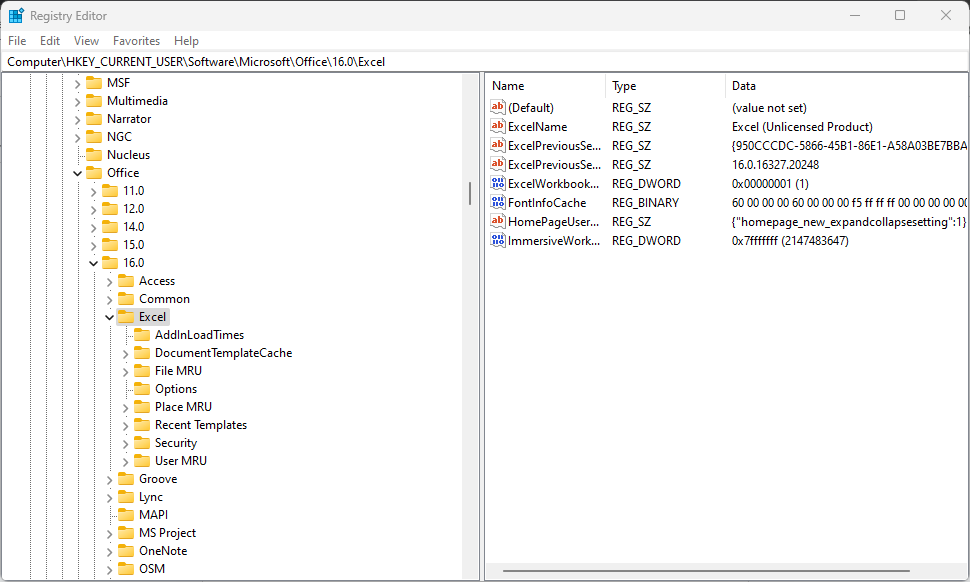
- Важливо зауважити, що номер версії (16.0) залежить від версії Excel, встановленої на вашому ПК. Іноді 12,0, 13,0, 14,0 або 15,0.
- На лівій панелі натисніть на Реєстр Excel ключ і знайдіть Ключ реєстру параметрів.
- Клацніть правою кнопкою миші розділ реєстру параметрів і виберіть Видалити.
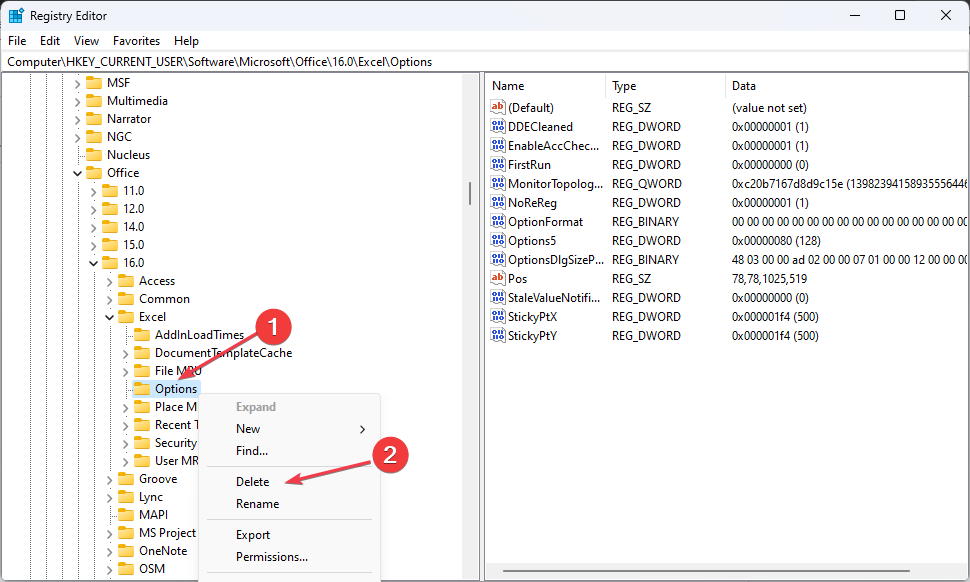
Цей розділ реєстру зберігає всі налаштування Excel, зроблені користувачем; видалення ключа призведе до видалення всіх налаштувань, зроблених користувачем, і відновлення налаштувань програми за замовчуванням.
2. Використання PowerShell
- Натисніть вікна ключ, вид PowerShell у рядку пошуку клацніть правою кнопкою миші результат і виберіть Запустити від імені адміністратора щоб відкрити PowerShell у режимі підвищених прав.
- Скопіюйте та вставте наступну команду у вікно PowerShell і натисніть Введіть:
Remove-Item -Path HKCU:\Software\Microsoft\Office\\Excel -Рекурсія 
- Однак вам доведеться замінити Версія із фактичною версією програмного забезпечення Office 365, тобто 16.0, 15.0 тощо.
- Закрийте вікно PowerShell і перевірте, чи Excel повернувся до конфігурацій за замовчуванням.
3. Відновлення та скидання Microsoft Office
- Натисніть вікна клавіша + Р, вид appwiz.cpl у діалоговому вікні та натисніть Введіть.
- Під Програми та функції розділ, розташ MS Office, натисніть на нього та виберіть Зміна.
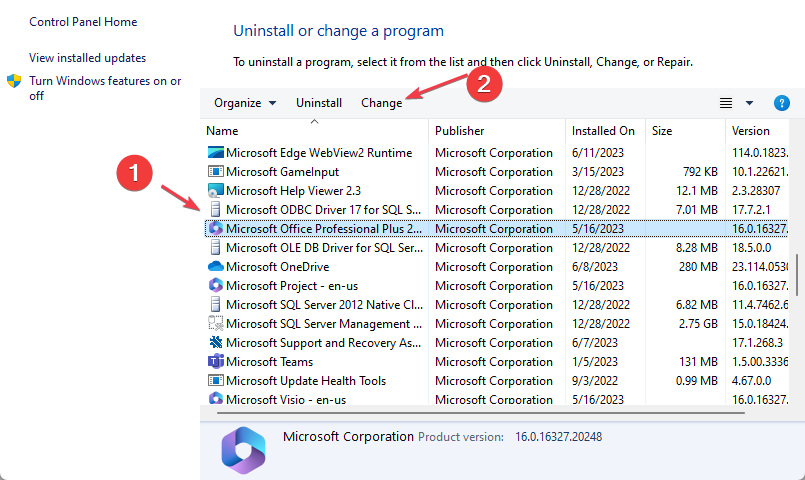
- У спливаючому вікні натисніть Швидкий ремонт щоб відновити налаштування Excel за замовчуванням.
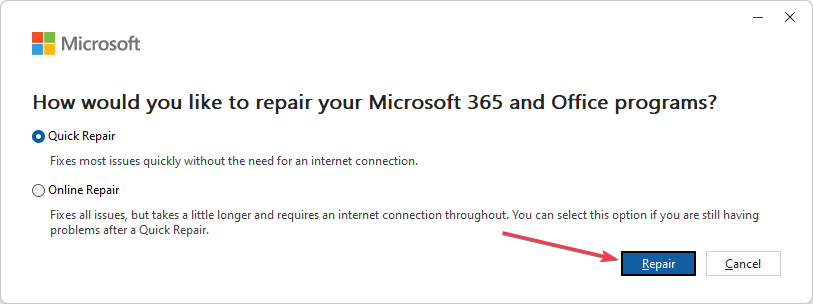
- Якщо Швидкий ремонт не вирішує проблему, виберіть Онлайн ремонт і дотримуйтесь інструкцій на екрані, щоб завершити ремонт.
Ще один спосіб скинути Microsoft Excel до налаштувань за замовчуванням – скинути налаштування програми Microsoft Office. Скидання призведе до видалення всіх збережених даних і конфігурації та перезапуску програми в стані за замовчуванням.
- Як розгорнути Windows 11 на кількох комп’ютерах одночасно
- Що таке Musallat.exe і як його швидко позбутися
- Як завантажити та грати в Mirror’s Edge на Windows 11
- Помилка виконання 438: об’єкт не підтримує властивість [виправлення]
- Як скинути налаштування пошуку Windows [3 поради]
4. Перевстановіть Microsoft Office
- Натисніть вікна введіть назву свого браузера та натисніть Введіть.
- Перейдіть до Підтримка Microsoftі помічник з відновлення (SARA) сторінку та завантажте SetupProd OffScrub інструмент.
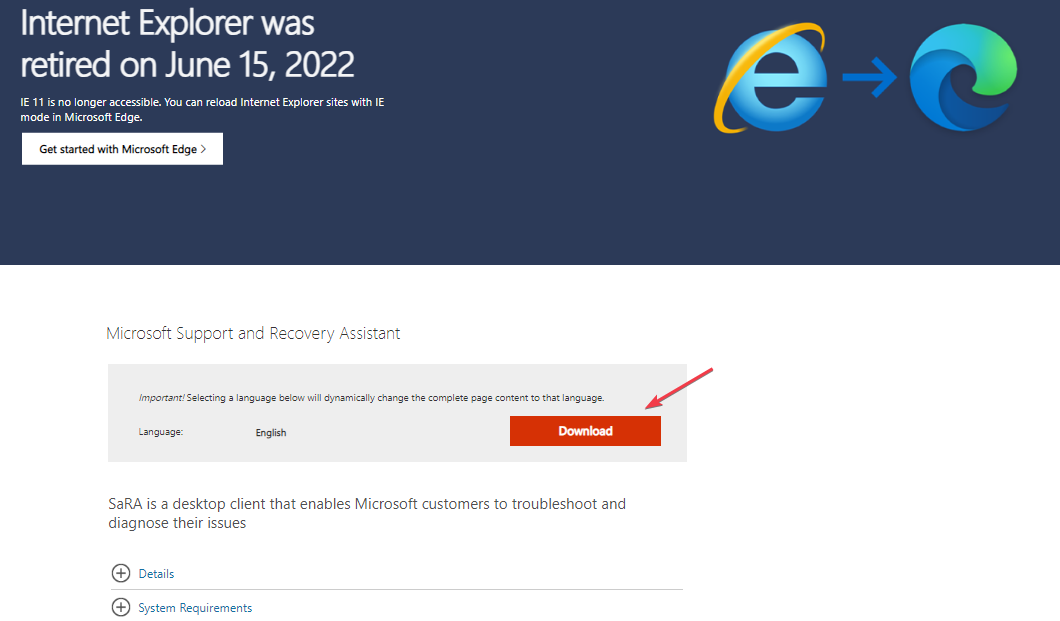
- Після завантаження файлу двічі клацніть його SetupProd_OffScrub.exe файл і дотримуйтесь інструкцій на екрані, щоб завершити встановлення.
- Після встановлення натисніть Так в контроль облікових записів користувачів вікно. Інструмент автоматично розпочне пошук несправностей Microsoft Office в новому вікні.
- У новому вікні встановіть прапорець біля Microsoft Officeі натисніть Далі щоб розпочати встановлення.
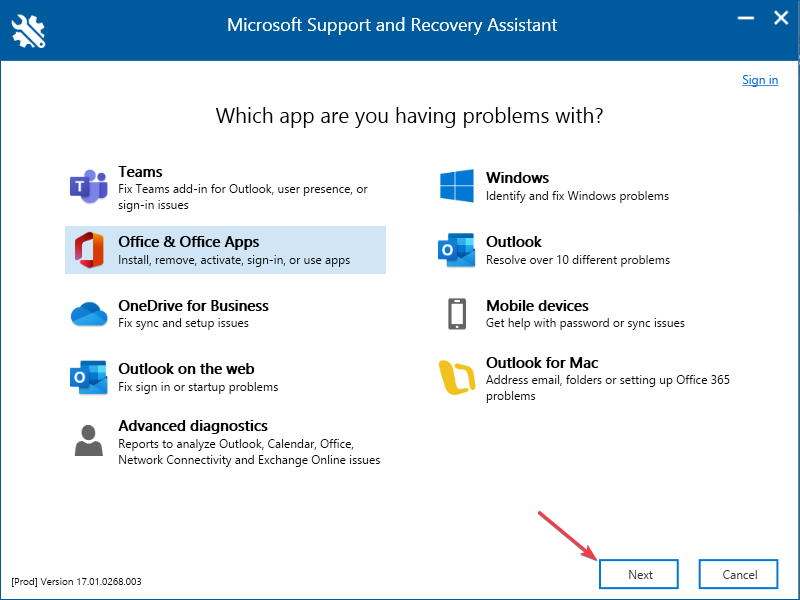
- Після завершення встановлення перезавантажте ПК.
- Коли комп’ютер перезавантажиться, вам потрібно буде завантажити програму Office із сайту веб-сайт Microsoft.
- Після завантаження файлу двічі клацніть його .exe файл, щоб запустити інсталятор, і дотримуйтесь інструкцій на екрані, щоб завершити інсталяцію.
- Після завершення встановлення всі програми Office повернуться до налаштувань за замовчуванням.
Перевстановлення Microsoft Excel зазвичай є найкращим варіантом скидання програми до стану за замовчуванням. Одного разу ви видалити програму, усі збережені дані та конфігурації буде видалено, під час наступної інсталяції програму буде встановлено у стані за замовчуванням.
Якщо ви налаштували програму Excel і хочете їх видалити, вам доведеться повернути програму Excel до стану за замовчуванням. У цій статті наведено кроки для скидання налаштувань Excel до налаштувань за замовчуванням.
Виникли проблеми? Виправте їх за допомогою цього інструменту:
СПОНСОРОВАНО
Якщо наведені вище поради не допомогли вирішити вашу проблему, на комп’ютері можуть виникнути глибші проблеми з Windows. Ми рекомендуємо завантаження цього інструменту відновлення ПК (оцінка «Чудово» на TrustPilot.com), щоб легко їх вирішити. Після встановлення просто натисніть Розпочати сканування кнопку, а потім натисніть на Відремонтувати все.
